Diesen Artikel bewerten :
Dieser Artikel war hilfreich für Sie ?
Ja
Nicht
Vous avez noté 0 étoile(s)
Sommaire
Procédure
LWS stellt Ihnen 3 Premium-Plugins von Elegant Themes zur Verfügung (Divi, Bloom und Monarch). Diese werden regelmäßig aktualisiert. Als Kunde bei LWS haben Sie kostenlosen Zugang zu diesen Plugins, wenn Sie bei der Installation des Wordpress CMS mit unserem Autoinstaller die Distribution 'Divi Builder' wählen.
Wenn Sie ein cPanel-Paket haben oder bereits eine Wordpress-Installation mit dieser Distribution durchgeführt haben, aber keinen Zugang zu allen Themen oder Updates haben, bitte ich Sie, uns dies mitzuteilen und uns die Zugangsdaten für den Administrationsbereich Ihrer Wordpress-Website mitzuteilen, damit ein Techniker die Lizenz aktualisieren kann.
Achtung: Sie müssen eine Elegant Themes-Lizenz erwerben, um den Support in Anspruch nehmen zu können. LWS bietet keinen Support für diese Produkte.
Wenn Sie ein Opt-in-Widget erstellen, verwandelt Bloom Ihr neu erstelltes Opt-in-Formular in ein Widget, das in jedem für Widgets geeigneten Bereich Ihrer Website platziert werden kann, z. B. in der Fußzeile oder in der Seitenleiste. Platzieren Sie einfach das Widget "Bloom" in Ihrem Widgetbereich und wählen Sie im Dropdown-Menü das Opt-in-Widget aus, das Sie anzeigen möchten.
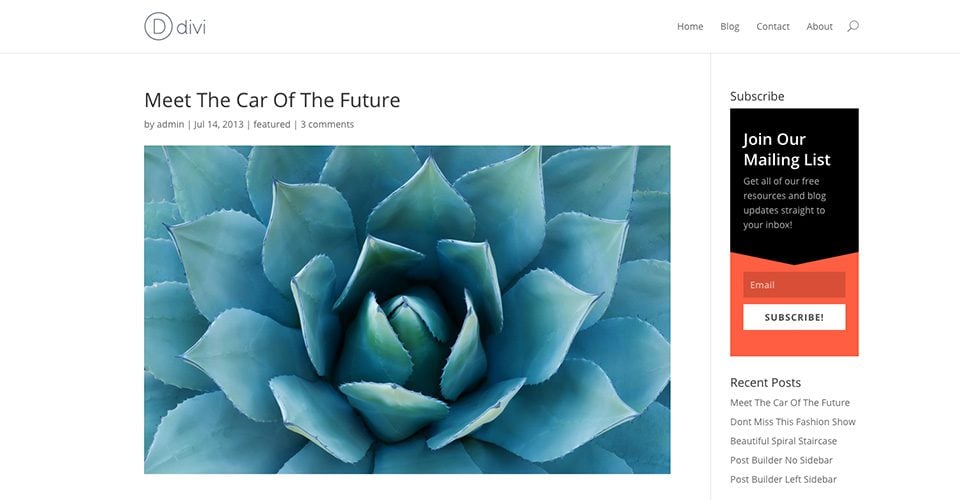
Um ein Anmeldeformular zu erstellen, klicken Sie in Ihrem WordPress-Dashboard auf den Link Bloom > Optins Forms oder klicken Sie auf der Seite mit den Bloom-Einstellungen auf das Symbol"Startseite", um den Reiter mit den Haupteinstellungen zu öffnen. Hier können Sie die Opt-ins verwalten, die Sie in der Vergangenheit erstellt haben, sowie neue Opt-ins erstellen. Um Ihr erstes Anmeldeformular zu erstellen, klicken Sie auf die Schaltfläche"New Optin". Dies wird die 6 Arten von Opt-ins aufdecken, die Bloom unterstützt.

Klicken Sie auf das Symbol"Widget", um mit dem Aufbau Ihres neuen Opt-ins zu beginnen. Sobald Sie Ihren Opt-in-Typ ausgewählt haben, werden Sie zum Bildschirm "Opt-in erstellen" weitergeleitet, wo Sie die verschiedenen Opt-in-Parameter anpassen können. Der Aufbau Ihres Opt-ins ist in drei Schritte unterteilt. In diesen drei Schritten können Sie 1) Ihrem Opt-in ein E-Mail-Konto zuweisen, 2) das Design Ihres Opt-ins anpassen und 3) das Widget auf Ihrer Website einfügen.

Auf der Registerkarte Einrichtung des Opt-in-Prozesses können Sie Ihrem Opt-in einen Namen geben und dem Opt-in-Formular ein E-Mail-Konto zuweisen. Bevor Sie mit dem Sammeln von E-Mail-Adressen beginnen können, müssen Sie Bloom zunächst mit Ihrem E-Mail-Marketing-Dienst wie MailChimp oder Constant Contact verbinden. Wenn Sie nicht bereits ein Konto zu Bloom hinzugefügt haben, können Sie dies hier tun. Wenn Sie bereits ein Konto zu Bloom hinzugefügt haben, können Sie das Konto und die Liste der Partner in den Einstellungen für die Formularintegration auf dieser Seite auswählen. Detaillierte Informationen darüber, wie Sie Konten zu Bloom hinzufügen können, sowie eine vollständige Liste aller von Bloom unterstützten Kontotypen finden Sie unter in unserem ausführlichen Tutorial zu Konten.
Auf der Registerkarte Design können Sie das Aussehen Ihres Beitrittsformulars anpassen. Bloom kommt mit Tonnen von Gestaltungseinstellungen, wie Hintergrundfarbe, Schriftfarbe, Schaltflächenfarbe, Formularfarbe, Platzierung von Bild und Formular, Rahmenstile und vieles mehr. Auf dieser Registerkarte können Sie all diese Einstellungen anpassen und Ihr Formular vorab ansehen, indem Sie auf die Schaltfläche Vorschau klicken.
Mithilfe dieser Einstellungen können Sie eine Vielzahl von Opt-in-Boxen erstellen und sie in verschiedenen Bereichen Ihrer Website anzeigen lassen (oder auf Ihrer gesamten Website, wenn Sie möchten).
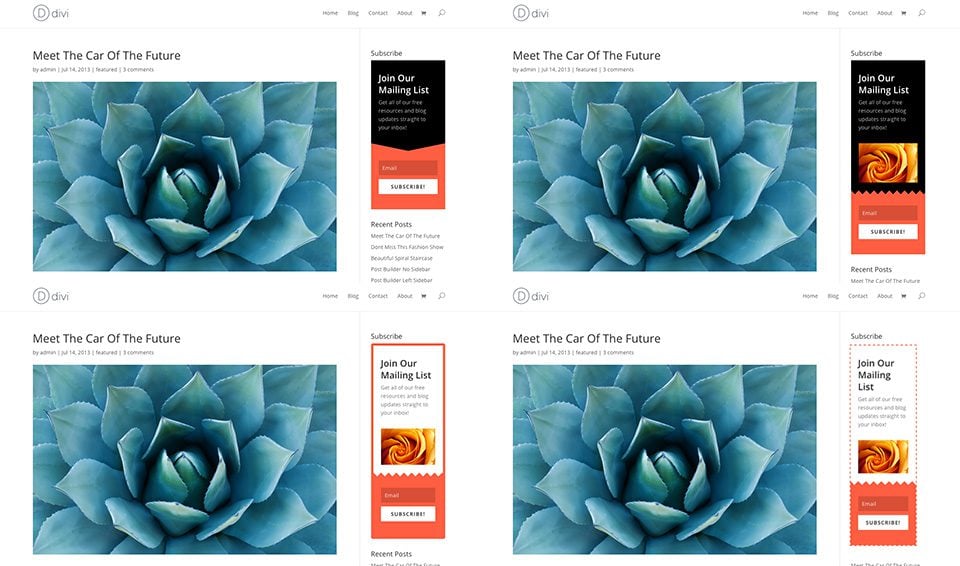
Sobald Sie Ihr neues Opt-in-Widget über das Einstellungsfeld von Bloom erstellt und gespeichert haben, ist es an der Zeit, dieses Widget zu Ihrer Website hinzuzufügen. Sie können Ihre Widgets über das Menü Erscheinungsbilder > Widget im WordPress-Dashboard verwalten. Sobald Sie auf dieser Seite navigieren, werden Sie auf der rechten Seite eine Liste Ihrer für Widgets vorbereiteten Bereiche und auf der linken Seite eine Liste Ihrer verfügbaren Widgets bemerken. Diese Widgets können in jeden verfügbaren Bereich auf der rechten Seite gezogen werden.
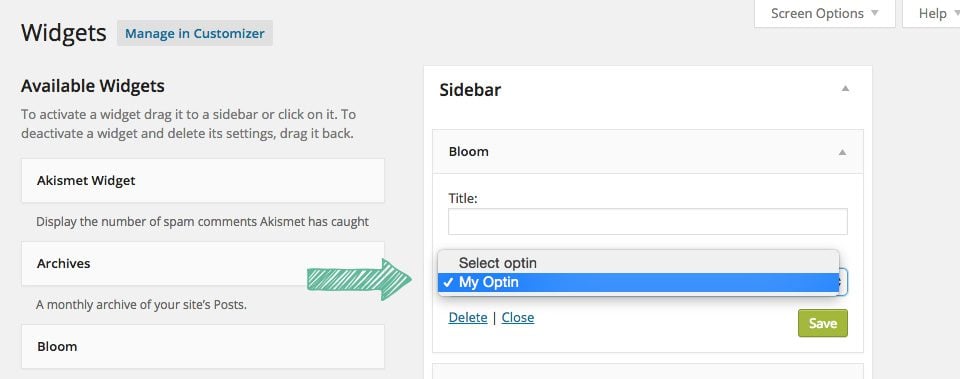
Suchen Sie das Widget "Bloom" auf der linken Seite und ziehen Sie es in den Bereich des Widgets, in dem es erscheinen soll. Sobald Sie es hinzugefügt haben, wählen Sie Ihr neues Opt-in aus dem Dropdown-Menü aus.
Sie sind fertig! Das Anmeldeformular wurde zu Ihrer Seitenleiste hinzugefügt.
Sie wissen nun, wie Sie mithilfe von Widgets ganz einfach ein Opt-in-Formular in die Seitenleiste oder die Fußzeile Ihrer Website platzieren können.
Vielen Dank, dass Sie unserem Tutorial gefolgt sind, und bis zum nächsten!
Verwenden Sie die Anpassungseinstellungen für Ihr Anmeldeformular.
Ein E-Mail-Konto in Bloom hinzufügen.
> Besuchen Sie unseren Hilfebereich Bloom-Plugin
Diesen Artikel bewerten :
Dieser Artikel war hilfreich für Sie ?
Ja
Nicht
3mn von Lesen
Wie installiere ich das WordPress-Plugin Bloom?
4mn von Lesen
Überblick über die Funktionen des Bloom-Plugins
4mn von Lesen
Ein E-Mail-Konto in Bloom hinzufügen
4mn von Lesen
Blooms Opt-in-Pop-up verwenden